Internet Download Manager是俄国大神ELCHUPACABRA分享的特殊版本,该本版无需注册,可以直接安装使用,最重要的该版本已经被国内大神进行重新打包,所以用户们可以直接进行安装使用,不用自己手动打补丁,相对来说比较适合懒人和小白用户使用。
软件功能
- 无需注册(打补丁后 Repack)
- 可选择安装35个额外的工具栏 (常规安装模式)
- 可选择安装 IDM 备份管理器
- 程序菜单中的细微变化
- 能够安装 Glyfz 2016、iOS、Windows 10 主题(包括工具栏、类别图标、对话框图标以及主程序图标)
- 除了常规安装模式,还提供 "更新 "模式,只更新必要文件
- 安装完成后第一次运行界面默认英文,需自行更改语言

软件特色
更快更可靠地下载
安装Internet下载管理器(IDM)以停止等待您的下载。你会真正惊讶于IDM下载文件的速度。IDM还将修复因连接中断、网络问题、计算机关机或意外断电而中断的下载。
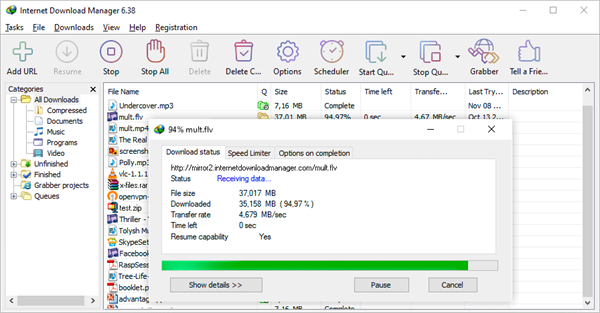
强大的下载引擎
我们强大的下载引擎使用独特的算法,以最快的方式接收互联网数据。由于其创新的动态文件分段技术,IDM将加快下载速度。与其他下载管理器和加速器不同,IDM在下载过程中动态地对下载的文件进行分段,并且在没有额外的连接和登录阶段的情况下重用可用的连接,以实现最佳的加速性能。我们的工程师在下载加速方面有丰富的经验,我们从1999年开始不断改进这个下载引擎。

支持所有流行的浏览器
IDM无缝集成到Google Chrome、FireFox、Microsoft Edge、Opera、Safari、Internet Explorer、AOL、MSN、Maxthon和所有其他流行的浏览器中。自1999年以来,我们一直在开发浏览器扩展,目前我们拥有最好的工程解决方案。IDM提供其扩展的安装铬, 火狐浏览器, 老的和新边缘, 歌剧和其他浏览器。

一键下载选定的文件
当在浏览器中用鼠标选择几个链接时,IDM将显示“用IDM下载”按钮。您也可以在“选项→常规选项卡→浏览器中的自定义下载面板”IDM对话框中最小化此按钮。
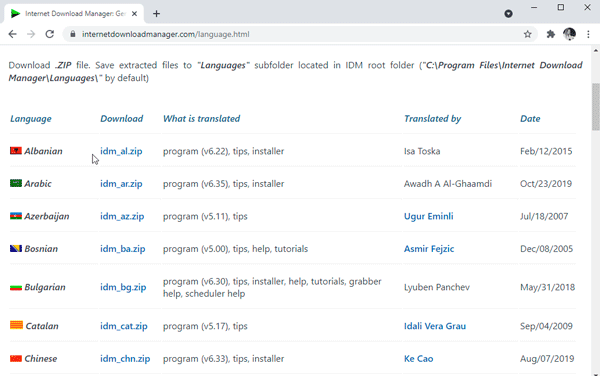
从您最喜欢的网站下载文件
安装“IDM集成模块”浏览器扩展后,只需继续上网,您将会惊讶地发现,使用IDM视频下载面板,从您喜欢的网站下载您想要的一切是多么容易。
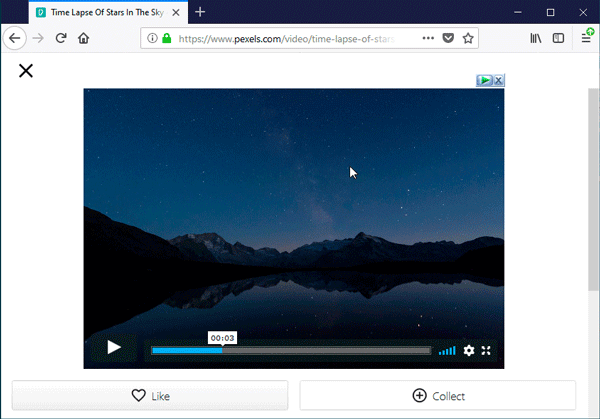
内置调度程序
互联网下载管理器可以在设定的时间连接到互联网,下载您想要的文件,断开连接,或在完成后关闭您的计算机。您还可以使用文件的定期同步来同步更改。可以为下载或同步创建和安排几个下载队列。
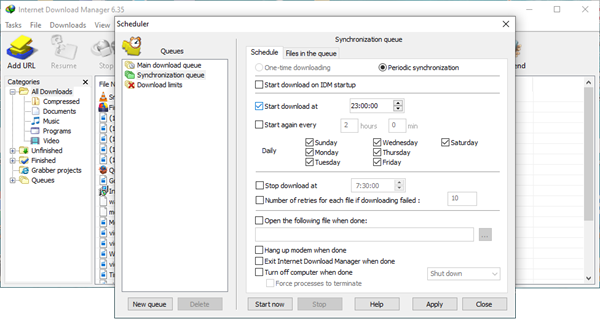
下载类别
Internet下载管理器可用于使用定义的下载类别自动组织下载。您可以为某些文件类型或特定网站添加自定义类别。
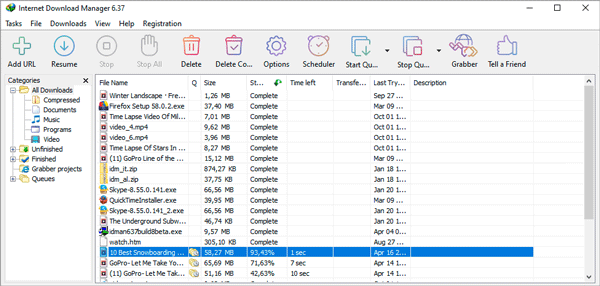
可定制界面
您可以选择在IDM主窗口上显示的顺序、按钮和列。具有不同按钮样式的工具栏有几种不同的外观。所有的皮肤都可以从IDM主页下载。用户也可以设计自己的皮肤。您还可以选择浅色或深色的IDM主题。
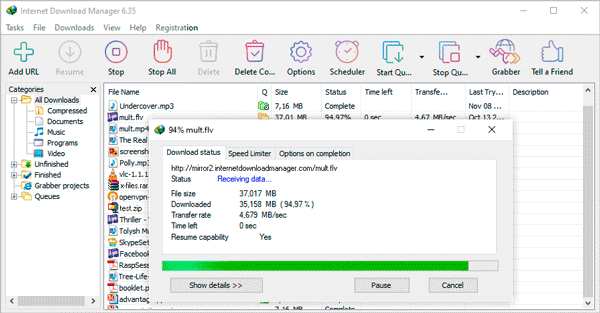
如何下载网页的视频
1、打开在本站下载的internet download manager软件,打开软件后点击【下载】。

2、在弹出的选项中点击【选项】。
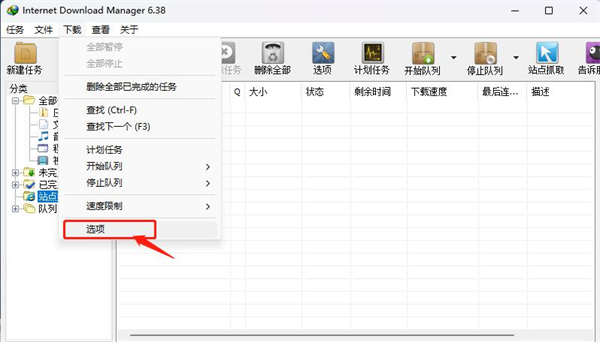
3、在打开的internet download manager选项设置窗口中,选项您要用到的浏览器,选择完成后点击【确定】。

4、打开一个播放的视频,您可以看到视频的右上角显示了一个下载按钮,点击【下载】。

5、在打开的下载窗口中,您可以选择文件的保存位置,选择完成后点击【开始下载】。
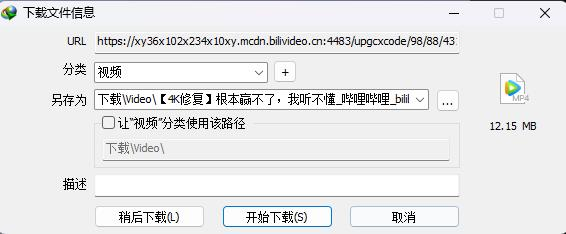
6、耐心等待idm下载完成就可以了。
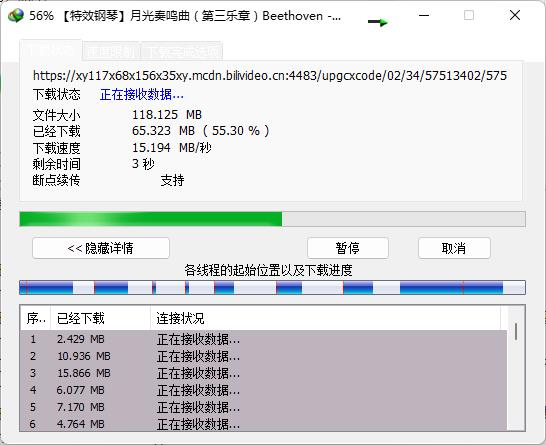
如何添加批量任务
第一步:确定要下载的内容和地址。例如小编在百度首页中寻找*.html名称的文件,当需要的是0.html至20.html的html文档时,就可以使用批量下载任务的功能。
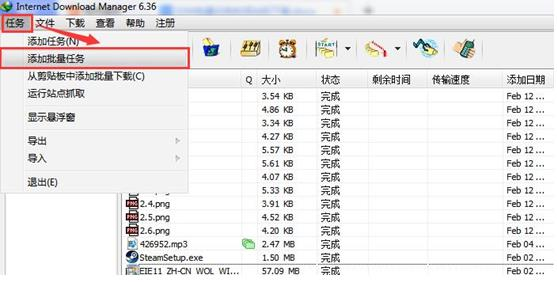
第二步:点击导航栏“任务”→“添加批量任务”(在已经复制链接到剪贴板时,也可以选择“从剪贴板中添加批量下载”)。

第三步:将需要下载的地址链接复制下来,并粘贴到IDM批量下载窗口的地址输入框中。然后在地址后加上由星号通配符构成的下载链接版面。例如https://www.baidu.com/*.html。
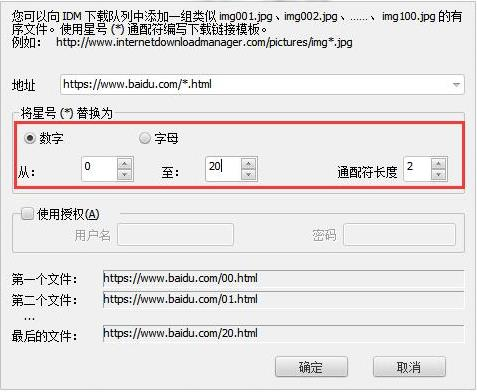
然后设置星号(*)所代表的含义为数字从0到20,通配符长度为2。
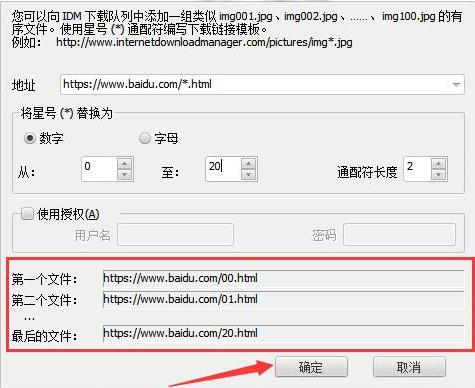
这时可以在下方预览所要捕获并下载的文件。点击确定进行下一步。
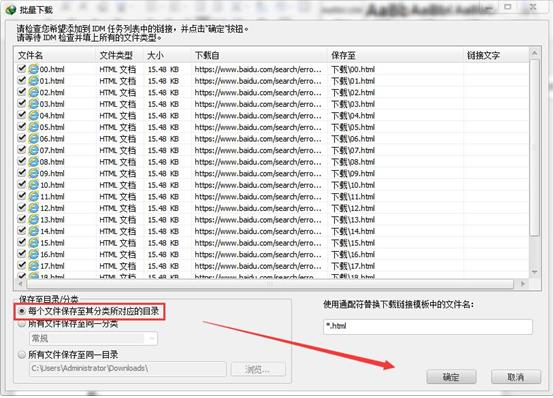
第四步:等待IDM捕获完成,然后在批量下载窗口中查看捕获的html文件信息。在需要下载的文件前打钩选中,将下载的文件保存至其分类所对应的目录。然后点击确定,并将这些下载任务添加到队列3中。
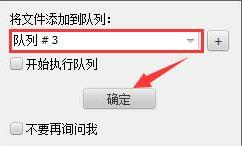
第五步:将下载任务添加到队列3后,小编还可以选择是立即开始下载任务还是稍后定时下载。
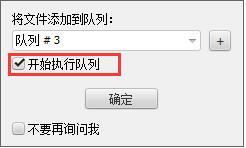
如果直接下载,可以在添加到队列中时选择“开始执行队列”,然后队列中添加的任务会立即开始下载。
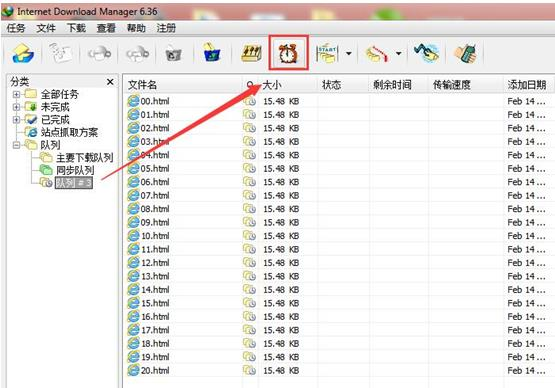
如果想要稍后定期**,可以在计划任务功能中为队列3的**任务定时**。总的来说,IDM批量任务**的功能是非常实用和方便的。
常见问题
1、IDM如何下载BT协议的资源
答:IDM本身不支持BT协议,想要下载BT协议资源只能用搭配下载法:要先用迅雷离线等(网盘离线,百度网盘离线均可)解决问题, 然后复制离线的地址到IDM,这样就可以下载了。
2、IDM如何下载网页视频和音频
答:IDM本身自带网页视频监视和音频监视功能,所以只要你的浏览器支持IDM的扩展连接就会自动下载。
如果嫌其频繁的过于弹出下载框,这时候的解决方法就是打开IDM,在设置中自定义IDM在浏览器中的下载面板中勾选-不要自动从网页播放器中捕获下载,并且重新安装chrome(包括并不仅限于国内的双核浏览器)的IDM扩展程序(文件位置在IDM安装根目录IDMGCExt.crx)。
3、IDM下载网盘资源的方法
有以下几点建议:
-最好一口气下载完一个文件;
-如果你的网络稳定,可以选择多线程下载。特别是对于国外网盘。
-多备几个下载地址,因为IDM有一个功能就是被枪后,还有一个网站捕捉的功能,当然原来的下载是不能用了,但是你可以利用其他工具解析出一个新的下载地址,用IE下载到IDM下载失败文件保存到得文件夹,这样IDM就能接着下了。
-如果你有国外网盘的付费高级账号,可以在idm里输入并保存。同时建立批量任务(或者称之为排队下载),IDM会很方便地完成各种任务。国外很多大型网盘如Fileserve等都非常推荐IDM。
4、其他使用提示
IDM的默认缓存一般是在C盘的,如果有系统盘空间不足或硬盘寿命堪忧等情况,可以考虑更换缓存文件夹。
IDM还有一个很强大的功能——边下载边播放视频文件。它的强大在于:它使用本地的播放器播放(不会像迅雷那样占额外带宽),缓存文件夹找到文件直接点击就行(单线程下)。
5、关于下载速度
很多朋友认为IDM下载速度很快,甚至突破宽带限制。但是并不是这样。
IDM显示的下载速度是“虚高”的。
原因是 IDM 为了计算方便,不使用 1 MB(MebiByte)=1024 KB(KibiByte) 的进制,而使用了简单的 1 MB(MegaByte)=1000 KB(KiloByte)。
例如,你的下载速率为 1M/S,你一秒下载的大小本应该是 1 MB=1024 KB。但是实际情况则是1000 KB=0.977 MB。结果就是 IDM 里显示的 1MBytes/sec 其实是 0.977 MebiByte/Sec。导致IDM显示的下载速率“虚高”。
注意事项
MD5: F1961032923830FB246461B0A97FBB95
SHA1: 53A6CA1F738767F17A95FFDC78FFB3619926E7E4
SHA256: CCA1A115E22A8001DD1E65E2CFE8769860B9DE726DC275EFE25C25E69C958A9D
CRC32: 4FD31DC5
标签: 下载器
下载地址
-
7 芙芙工具箱
装机必备软件































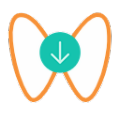

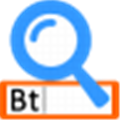


网友评论